Win7电脑显示651错误是一种常见的网络连接问题,它会导致用户无法正常上网。本文将介绍如何解决Win7电脑显示651错误的方法,帮助用户恢复网络连接,并畅通无阻地上网。
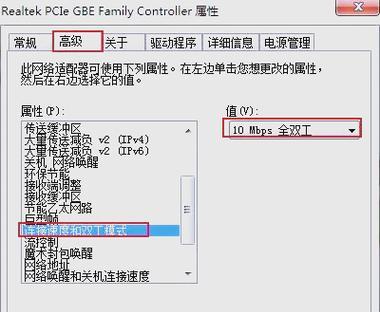
1.检查网络线缆连接是否松动
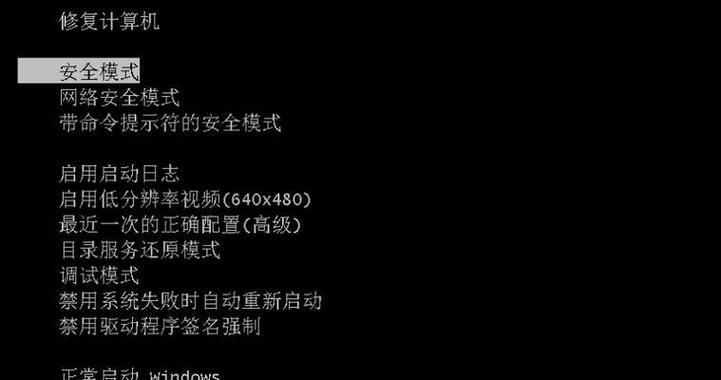
检查电脑与路由器之间的网络线缆连接是否牢固,如果松动则重新插拔,确保连接稳定。
2.重启网络适配器
在控制面板中找到“网络和共享中心”,点击“更改适配器设置”,右键点击网络适配器,选择“禁用”,再右键点击同一适配器,选择“启用”。

3.更新驱动程序
打开设备管理器,找到网络适配器,右键点击该设备,选择“更新驱动程序软件”,选择自动更新或手动下载最新驱动。
4.重新设置TCP/IP协议
打开控制面板,点击“网络和共享中心”,点击左侧的“更改适配器设置”,右键点击当前正在使用的网络连接,选择“属性”,找到“Internet协议版本4(TCP/IPv4)”,点击“属性”,选择“自动获取IP地址”和“自动获取DNS服务器地址”。
5.检查路由器设置
使用管理员权限登录路由器配置页面,确保路由器配置正确,例如正确设置PPPoE用户名和密码。
6.执行网络故障排除工具
打开命令提示符,输入“netshintipreset”,然后按回车键执行,完成后输入“ipconfig/renew”,再次按回车键执行。
7.禁用IPv6协议
打开控制面板,点击“网络和共享中心”,点击左侧的“更改适配器设置”,右键点击当前正在使用的网络连接,选择“属性”,取消勾选“Internet协议版本6(TCP/IPv6)”。
8.清除DNS缓存
打开命令提示符,输入“ipconfig/flushdns”,然后按回车键执行,清除DNS缓存,解决可能的域名解析问题。
9.禁用防火墙和安全软件
临时禁用防火墙和安全软件,检查是否与651错误相关的设置导致网络连接问题。
10.重新创建宽带拨号连接
打开控制面板,点击“网络和共享中心”,点击左侧的“设置新的连接或网络”,选择“宽带(PPPoE)”,根据提示重新创建拨号连接。
11.重置Internet设置
打开InternetExplorer浏览器,点击菜单栏中的“工具”,选择“Internet选项”,点击“高级”选项卡,点击“重置”按钮,重置Internet设置。
12.检查安全策略
检查电脑的安全策略是否对网络连接产生了影响,调整安全策略以恢复正常的网络连接。
13.清理系统垃圾文件
运行磁盘清理工具,清理系统垃圾文件,提升系统性能和稳定性。
14.使用系统还原功能
如果最近安装了新的软件或驱动程序,并且出现了651错误,可以尝试使用系统还原功能将系统恢复到较早的状态。
15.寻求专业技术支持
如果以上方法仍无法解决651错误,建议寻求专业的技术支持,由专业人员进行故障排除和修复。
Win7电脑显示651错误可能是由网络连接问题引起的,本文提供了一系列解决方法,包括检查连接、重启适配器、更新驱动程序、重新设置TCP/IP等。希望读者能够通过这些方法成功解决651错误,并恢复正常的上网体验。


